



  |   |
| 1 | 可以从http://solutions.brother.com网站或我们随机提供的光盘中的链接下载Linux打印机驱动程序。 |
| 2 | 根据Linux销售地区的不同,驱动程序可能不可使用。 |
| • | 关于Linux打印机驱动程序的详细信息,请登录http://solutions.brother.com网站。 |
| • | Linux打印机驱动程序可能在该产品上市后发行。 |
Windows®打印机驱动程序 | BR-Script打印机驱动程序 (仅适用于HL-4050CDN) | Macintosh®打印机驱动程序 | LPR/CUPS打印机驱动程序1 | |
Windows®2000 Professional | ||||
Windows®XP Home Edition | ||||
Windows®XP Professional | ||||
Windows Vista™ | ||||
Windows Server® 2003 | ||||
Windows® XP Professional x64 Edition | ||||
Windows Server® 2003x64 Edition | ||||
Mac OS® X 10.2.4或更高版本 | ||||
Linux(Mandrake, Red Hat, SuSE Linux, Debian)1 |
| 1 | 可以从http://solutions.brother.com网站或我们随机提供的光盘中的链接下载打印机驱动程序。 如果您从随机光盘中的链接下载,请点击“安装其他驱动程序或实用程序”,然后点击屏幕菜单上的“适用于Linux用户”。这需访问因特网。 |
| 1 | 使用Windows® BR-script打印机驱动程序时,这些设置不可用。 |
| 2 | 使用Macintosh® 打印机驱动程序和Macintosh® BR-Script打印机驱动程序时,这些设置不可用。 |
| 3 | 对于HL-4040CN,这些设置不可用。 |
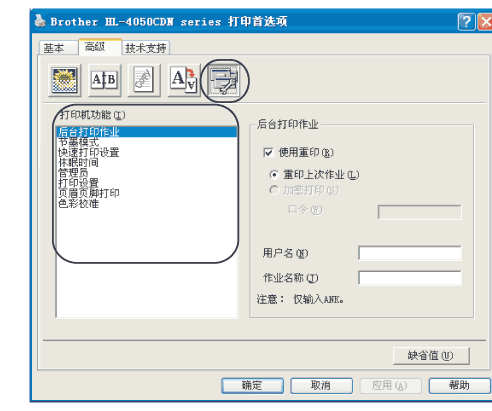
| • | 后台打印作业 您无需再一次从计算机发送数据便可重新打印文档(除安全打印):
| ||||
| • | 节墨模式 使用此功能,您可以节省墨粉。当您将“节墨模式”设置为“开”时,打印出的文字较浅。该默认设置为“关”。 | ||||
| • | 快速打印设置 此功能允许您通过点击任务栏图标快速选择驱动程序设置。 您可以将快速打印设置为开或关。您可以在快速打印设置中通过复选框选择以下可用的功能。 | ||||
| • | 休眠时间 当打印机在一段时间内未接收到数据时,将进入休眠模式。在休眠模式中,即使处于关闭状态打印机也会起作用。当您选择“打印机缺省值”时,定时器设置将设为5分钟。智能休眠模式将根据打印机的使用频率自动调整为最合适的定时器设置。当打印机处于休眠模式时,所有的LED指示灯关闭,但是打印机仍可以接收数据。接收一个打印文件、文档或按“Go”便可自动激活打印机开始打印。 | ||||
| • | 管理员 管理员有限制诸如缩放设置,水印设置等功能的权限。 | ||||
| • | 打印设置 | ||||
| • | 页眉页脚打印 使用此功能时,可以在您的文档上打印计算机系统时钟的日期和时间,计算机登录用户名或您输入的文本。通过点击“设置”,您可以自定义信息。 | ||||
| • | 色彩校准 每种色彩的输出浓度根据机器所处环境的温度和湿度的不同而不同。此设置通过使打印机驱动程序使用存储在打印机中的色彩校准数据来帮助改善色彩浓度。 |
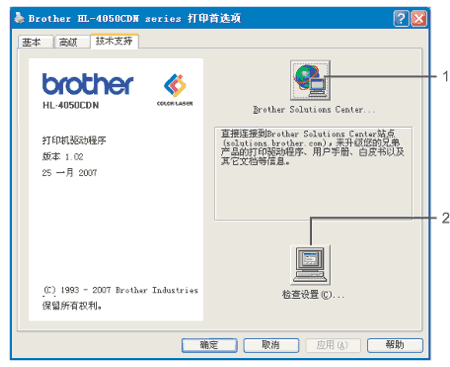
| • | Brother解决方案中心(http://solutions.brother.com)提供关于您的Brother产品信息,包括常见问题解答(FAQs),用户指南,驱动程序升级和使用打印机的提示。 |
| • | 您可检查打印机驱动程序的当前设置。 |
  |   |